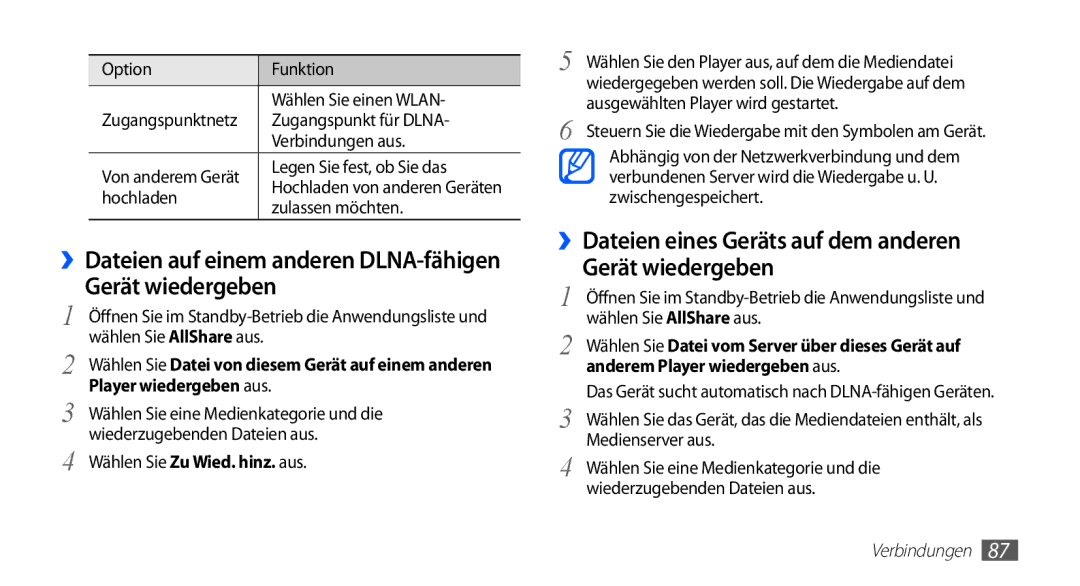Option | Funktion | |
| Wählen Sie einen WLAN- | |
Zugangspunktnetz | Zugangspunkt für DLNA- | |
| Verbindungen aus. | |
Von anderem Gerät | Legen Sie fest, ob Sie das | |
Hochladen von anderen Geräten | ||
hochladen | ||
zulassen möchten. | ||
|
››Dateien auf einem anderen DLNA-fähigen
Gerät wiedergeben
1 Öffnen Sie im
2 Wählen Sie Datei von diesem Gerät auf einem anderen Player wiedergeben aus.
3 Wählen Sie eine Medienkategorie und die wiederzugebenden Dateien aus.
4 Wählen Sie Zu Wied. hinz. aus.
5 Wählen Sie den Player aus, auf dem die Mediendatei wiedergegeben werden soll. Die Wiedergabe auf dem ausgewählten Player wird gestartet.
6 Steuern Sie die Wiedergabe mit den Symbolen am Gerät. Abhängig von der Netzwerkverbindung und dem verbundenen Server wird die Wiedergabe u. U. zwischengespeichert.
››Dateien eines Geräts auf dem anderen
Gerät wiedergeben
1 | Öffnen Sie im |
2 | wählen Sie AllShare aus. |
Wählen Sie Datei vom Server über dieses Gerät auf | |
anderem Player wiedergeben aus. | |
3 | Das Gerät sucht automatisch nach |
Wählen Sie das Gerät, das die Mediendateien enthält, als | |
4 | Medienserver aus. |
Wählen Sie eine Medienkategorie und die | |
| wiederzugebenden Dateien aus. |
Verbindungen 87